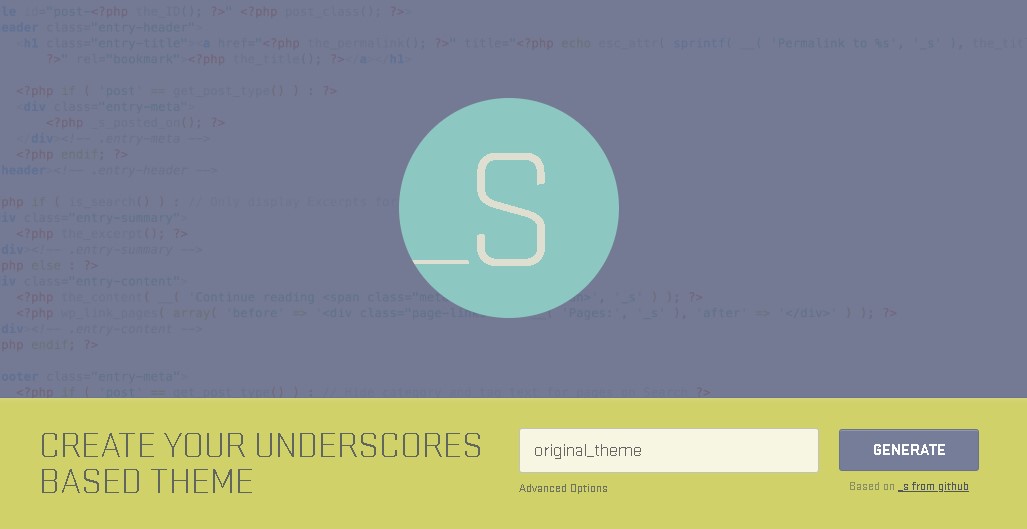Advanced WordPress Reset
WordPressをインストール直後の状態に戻そうと考えると、なかなか大変な作業が発生します。
これをワンクリックで可能にしてくれるプラグインがこちらです。
「Advanced WordPress Reset」
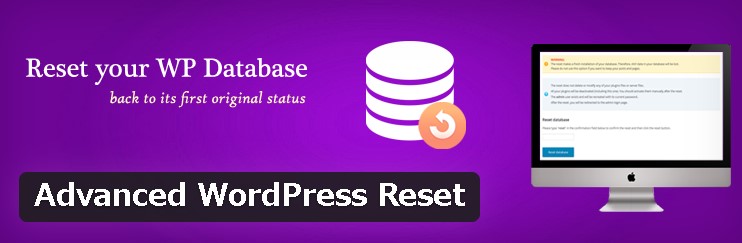
Notice: If you are looking for cleaning up your database, use instead our plugin: Advanced Database Cleaner
「Advanced WordPress Reset」(説明)
‘Advanced WordPress reset’ plugin will reset you WordPress Database back to its first original status in order to make a fresh installation without going through WordPress traditional installation. This plugin will help you saving time especially if you are a developer and you have to install WordPress from scratch every time.
データベースのクリーンアップをお探しの場合は、当社のプラグインを使用してください。「Advanced Database Cleaner」
「Advanced WordPress Reset」(説明)
「Advanced WordPress reset」プラグインは、WordPressの従来のインストールを行わずに、新規インストールを行うために、WordPressデータベースを最初の元の状態にリセットします。特にあなたが開発者であり、毎回WordPressを一からインストールしなければならない場合、このプラグインは時間の節約に役立ちます。
使い方
使い方は、とても簡単です。
まずはプラグイン「Advanced WordPress Reset」を検索してインストールします。
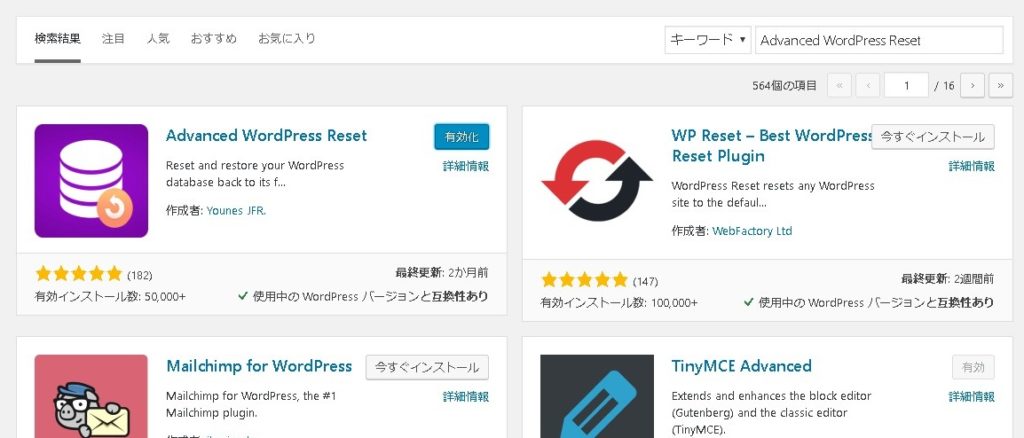
プラグインを有効化したら、「ツール」の中に「Advanced WP Reset」というメニューが追加されます。
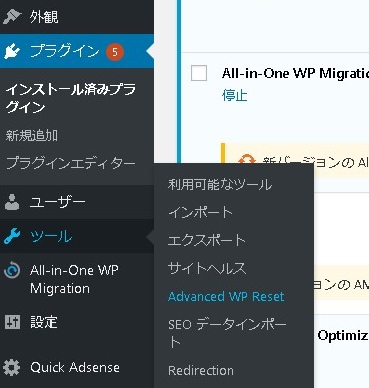
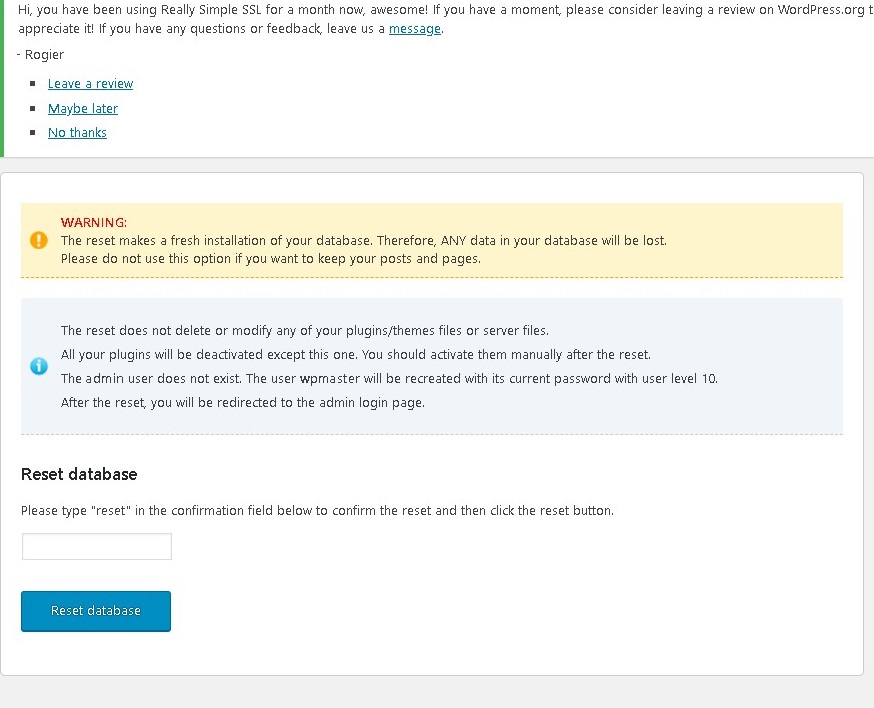
WARNING:
The reset makes a fresh installation of your database. Therefore, ANY data in your database will be lost.
Please do not use this option if you want to keep your posts and pages.
警告:
リセットするとデータベースが新しくインストールされます。したがって、データベース内のデータはすべて失われます。
投稿やページを残したい場合は、このオプションを使用しないでください。
The reset does not delete or modify any of your plugins/themes files or server files. All your plugins will be deactivated except this one. You should activate them manually after the reset.
The admin user does not exist. The user wpmaster will be recreated with its current password with user level 10.
After the reset, you will be redirected to the admin login page.
リセットしても、プラグイン/テーマファイルまたはサーバーファイルは削除または変更されません。これ以外のすべてのプラグインは無効になります。リセット後に手動で有効にする必要があります。 管理ユーザーが存在しません。ユーザーwpmasterは、ユーザーレベル10の現在のパスワードで再作成されます。 リセット後、管理者ログインページにリダイレクトされます。
Reset database
Please type “reset” in the confirmation field below to confirm the reset and then click the reset button.データベースをリセット
下の確認フィールドに「reset」と入力してリセットを確定し、リセットボタンをクリックしてください。
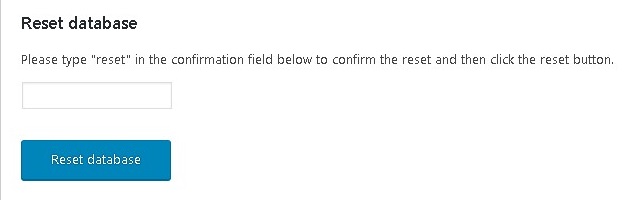
リセット
下の入力枠に「reset」と入力して、「Reset databese」をクリックすると1発でリセットされます!
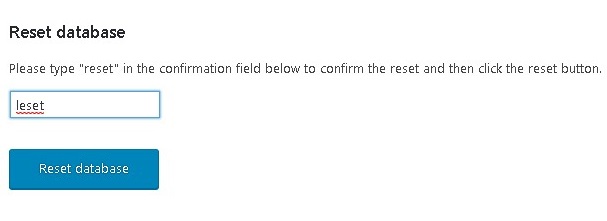
正しく「reset」と入力して「Reset databese」をクリックすると、resetの文字が消えます。上の「click to update」をクリックすると
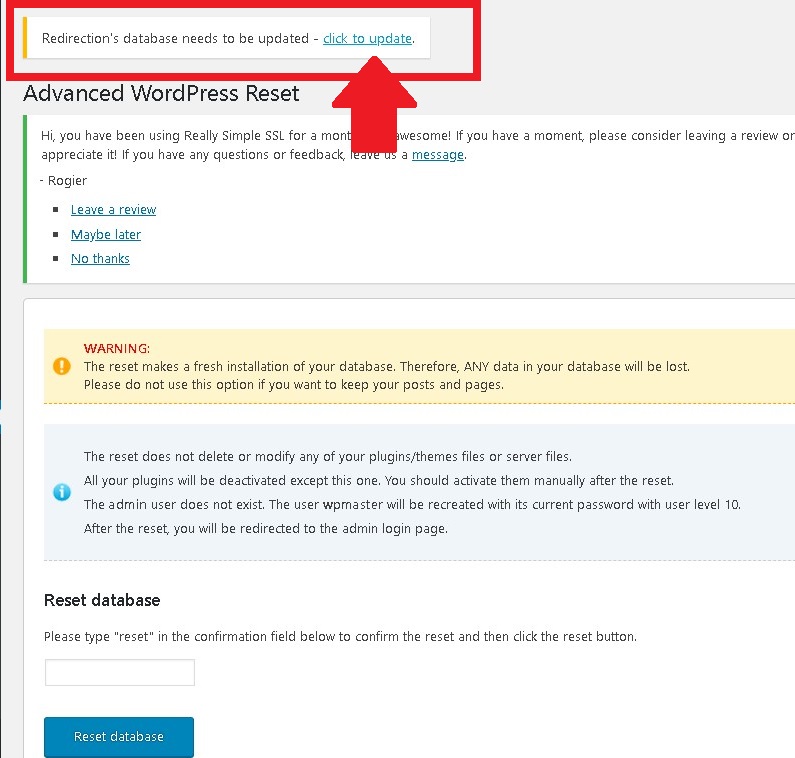
ログイン画面に移動します。
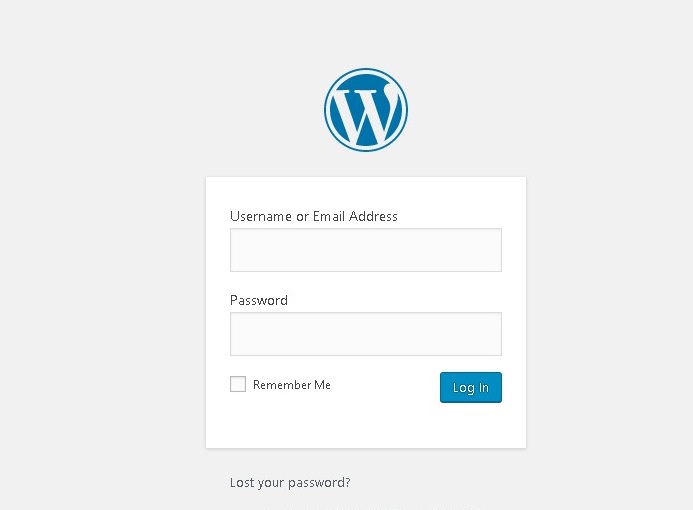
ログインしようとすると…なぜか拒否されました。
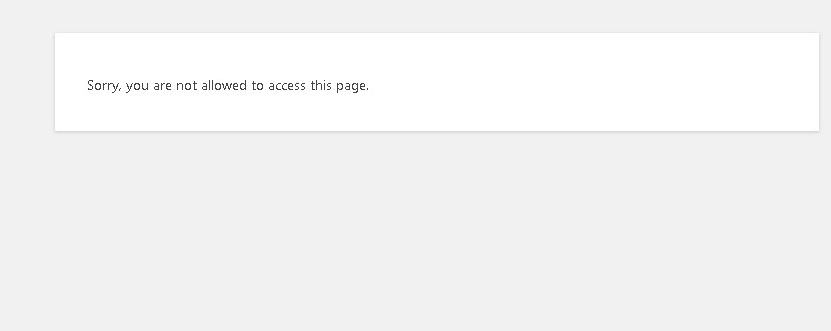
仕方が無いので、wp-adminの方から直接ログインを試みます。
ログインできました…!!
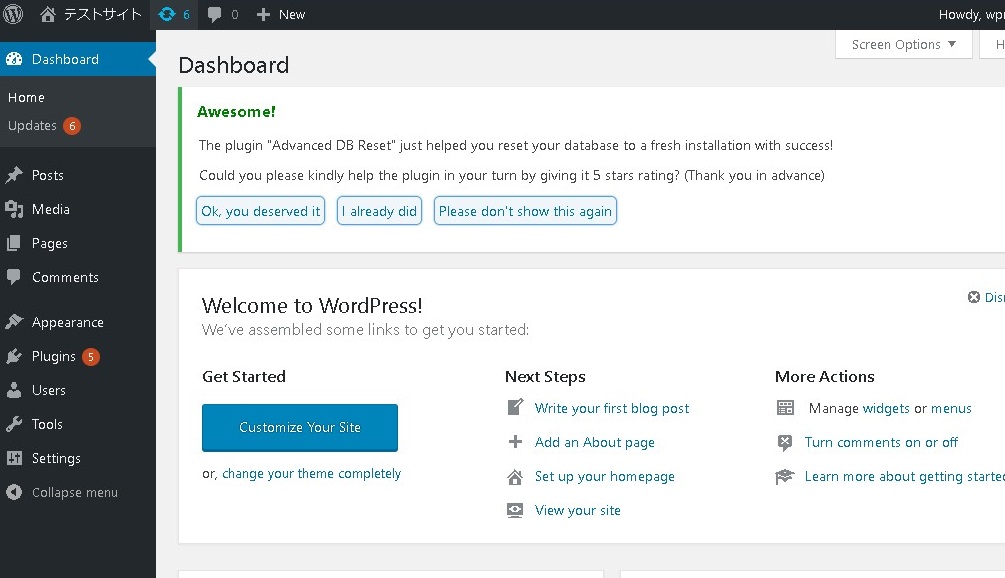
プラグインやテーマ、サイトタイトルなどは初期化の前のまま残っていますが、「投稿」や「固定ページ」は初期の状態に戻っています。
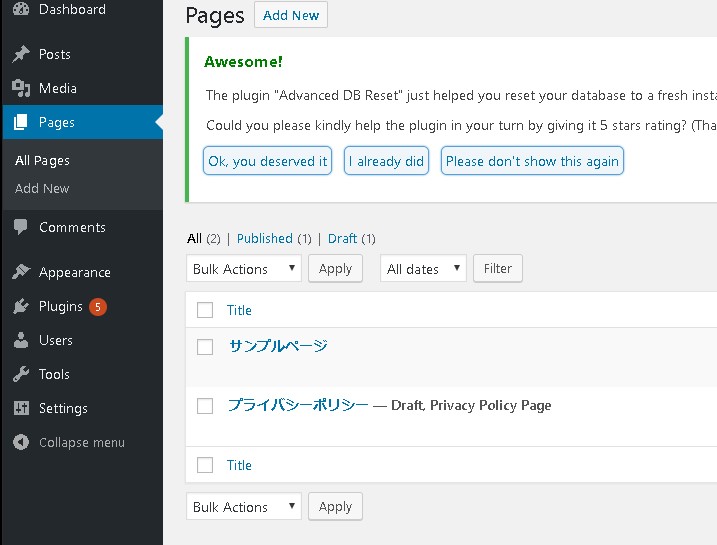
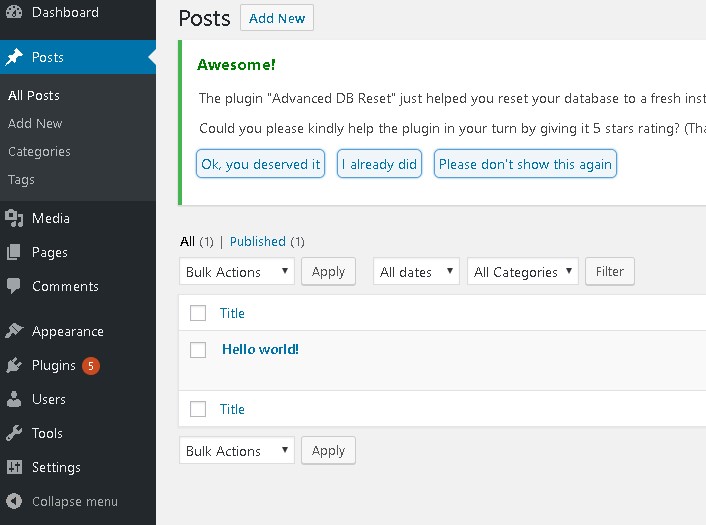
メディアライブラリやメニューは…全て無くなってしまいました。
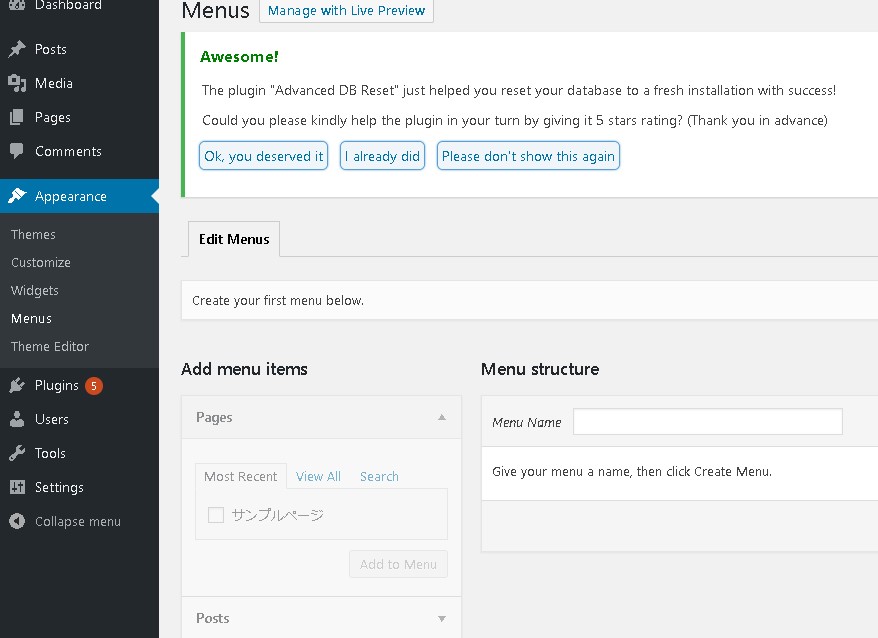
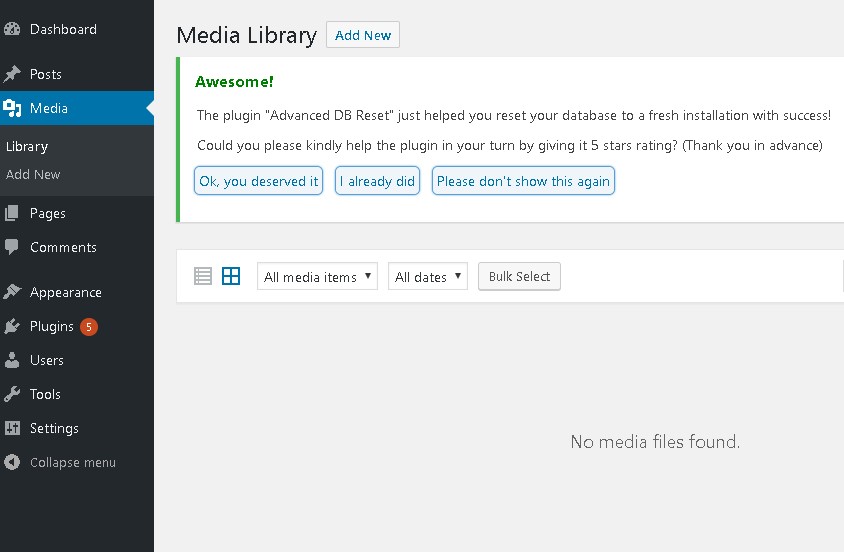
ご参考下さい。
\(^o^)/
初期化すると、元のサイトの状態には…バックアップなどを取っておかなければ、2度と戻れませんので、慎重に…!!